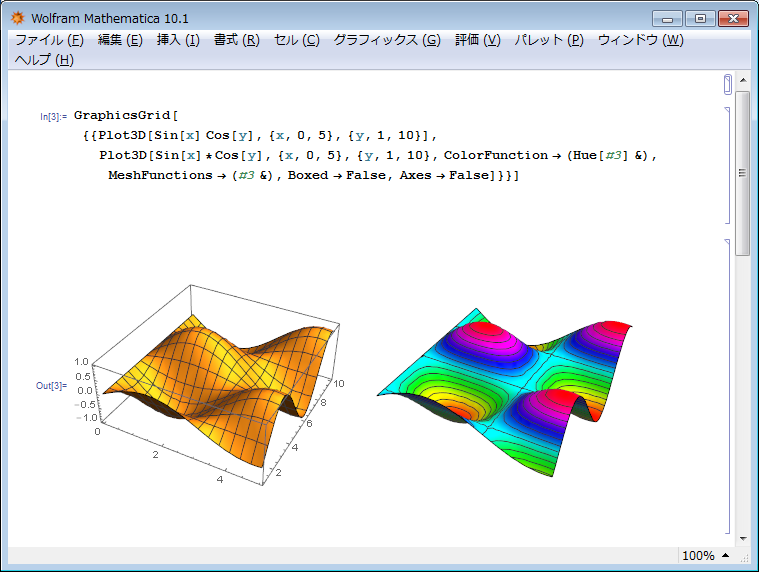Mathematica†
重要 2025年度用のMathematicaパスワードが到着しました。
Mathematicaの有効期限は毎年4月30日となっています。
2025年度用の新しいパスワードを入力することで、引き続き2026年4月30日までご利用いただけます。
2025年度用Mathematicaパスワード(教職員用Gmailへのログインが必要)
※学生個人利用の方は、「Mathematicaキャンパスライセンス学生個人利用申請フォーム」より申請を行い、受付メールに記載のURLより取得してください。
パスワード更新手順
お知らせ Mathematica 14.2の利用が可能となりました。
インストール手順は以前のバージョン(Ver.11以降)を参考にしてください。
Mathematicaは、Wolfram社が開発した非常に強力な数式処理システムです。複雑な記号処理はもとより、音声処理、画像処理など多くの機能を備えており、その応用範囲は多岐に渡ります。
メディアコミュニケーションセンターでは、大学の知的教育環境の充実と促進を目的として、Mathematicaのキャンパスライセンスを取得しています。本学の教職員や学生(学部生・大学院生)の皆さんは、研究室等の大学所有のコンピュータや自宅等の個人所有のコンピュータでMathematicaを利用することができます。
メーカーサイト†
システム要件†
システム要件についてはメーカーサイトを参照してください。
利用できるバージョン†
現在、キャンパスライセンスで利用できるMathematicaの最新バージョンは14.2となります。
学内利用(教育/研究)†
本学の教職員及び学生の皆さんは、次の条件でMathematicaを大学所有のコンピュータで利用することができます。
利用できるコンピュータ†
- 研究室等に設置されている大学所有のコンピュータ(大学予算で購入し、教職員又は学生が主に利用するもの)に限ります。自宅等の個人所有のコンピュータでは個人利用版をご利用ください。
- 利用できる台数に制限はありません。
利用申し込み方法†
学内利用版の利用申請を行うことができるのは教職員のみです。下記の申請フォームより利用申請を行ってください。
インストール方法†
ソフトウェア配布用ファイルサーバに配置しているインストールパッケージを使用してインストールを行ってください。もし、インストールパッケージが取得できな場合は、MC2事務室までご相談ください。
インストール手順の詳細は、次のマニュアルを参照してください。
- Ver.11 以降
- Ver.10
- Ver.9
- Ver.8
注意事項†
- Mathematicaのインストールにあたっては、パスワードの入力が必要となります。パスワードはバージョンによって異なります。詳細は次のドキュメントを参照してください。
- Mathematicaのパスワードについて(教職員用Gmailへのログインが必要)
- キャンパスライセンスは年次更新のため、毎年度新しいパスワードを入力する必要があります。パスワードの有効期限は翌年度の4月30日迄となっており、有効期限が過ぎると新しいパスワードを入力しなければ利用できなくなります。次のマニュアルを参考に、更新作業を行ってください。
- Ver.7以前のバージョンの利用につきましてはMC2事務室までお問い合わせください。
- 以前にMathLMサーバ(ネットワークライセンス)を利用していたコンピュータにインストールする場合は、一旦Mathematicaを完全にアンインストールし、あらためてインストールする必要があります。詳しくはこちら(Mathematicaインストールマニュアル補足)をご覧ください。
個人利用†
本学の教職員及び学生の皆さんは、次の条件でMathematicaを個人所有のコンピュータで利用することができます。
利用できるコンピュータ†
- 教職員又は学生の皆さんが個人で購入したコンピュータで利用することができます。研究室等の大学所有のコンピュータでは学内利用版をご利用ください。
- 利用できる台数に制限はありません。
- 利用できるのは本学に在籍している間に限ります。卒業・退学・退職等で在籍しなくなった場合は速やかに利用を中止し、アンインストールしてください。
利用申し込み方法†
個人利用版は、利用する本人より利用申請フォームにて行ってください。
インストール方法†
ソフトウェア配布用ファイルサーバにインストールパッケージを配置しています。MC2wifi等で学内ネットワークに接続できる場合はインストールパッケージを使用してインストールを行ってください。もし、インストールパッケージが取得できない場合は、MC2事務室までご相談ください。
インストール手順の詳細は、次のマニュアルを参照してください。
- Ver.11 以降
- Ver.10
- Ver.9
- Ver.8
注意事項†
- Mathematicaのインストールにあたっては、パスワードの入力が必要となります。パスワードはバージョンによって異なります。教職員の方は、次のドキュメントを参照してください。
- 学生の方は、利用申請後に送信される受付メールに取得方法が記載されていますので確認してください。
- キャンパスライセンスは年次更新のため、毎年度新しいパスワードを入力する必要があります。パスワードの有効期限は翌年度の4月30日迄となっており、有効期限が過ぎると新しいパスワードを入力しなければ利用できなくなります。次のマニュアルを参考に、更新作業を行ってください。
![[PukiWiki] [PukiWiki]](image/pukiwiki.png)